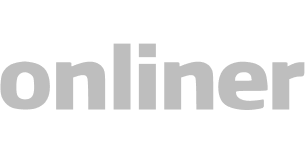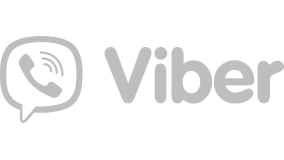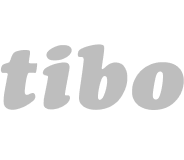Для первой модели линейки Poco - Pocophone F1 был разработан специальный лаунчер, про который мы расскажем подробнее.

Лаунчер - это надстройка, отвечающая в системе за внешний вид (прим. рабочий стол, пространство внутри девайса и т.д.).
Визуальная оболочка лаунчера “Poco” схожа с привычной MIUI, однако отличия несомненно есть. Например, в Pocophone F1 внедрили выделенное меню для хранения иконок приложений, которые теперь можно разделять по категориям.
Доступны следующие категории: “Фото”, “Общение”, “Развлечения”, “Инструменты”, “Покупки”, “Игры” и “Стиль жизни”, где система самостоятельно распределяет приложения по необходимым категориям.
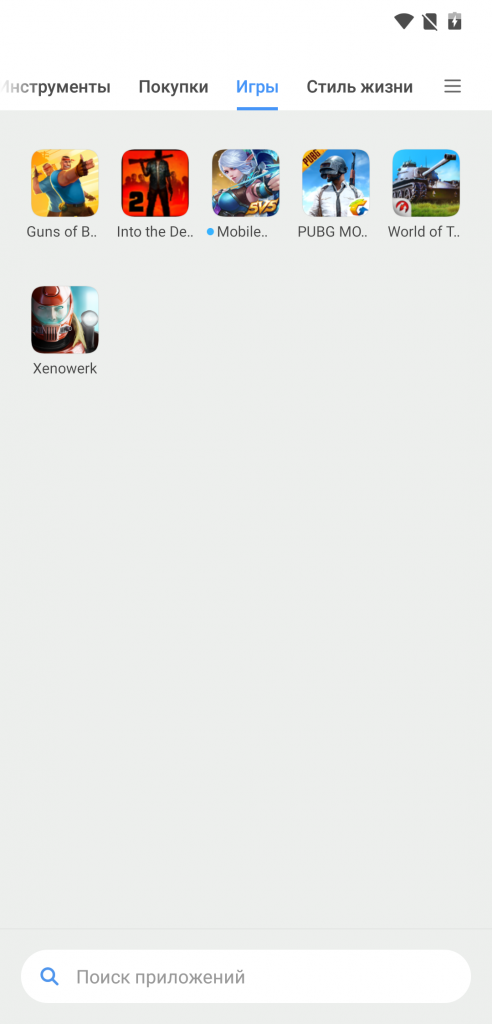
Также поисковая строка в Poco Launcher изменила свое местоположение: теперь она находится внизу экрана.
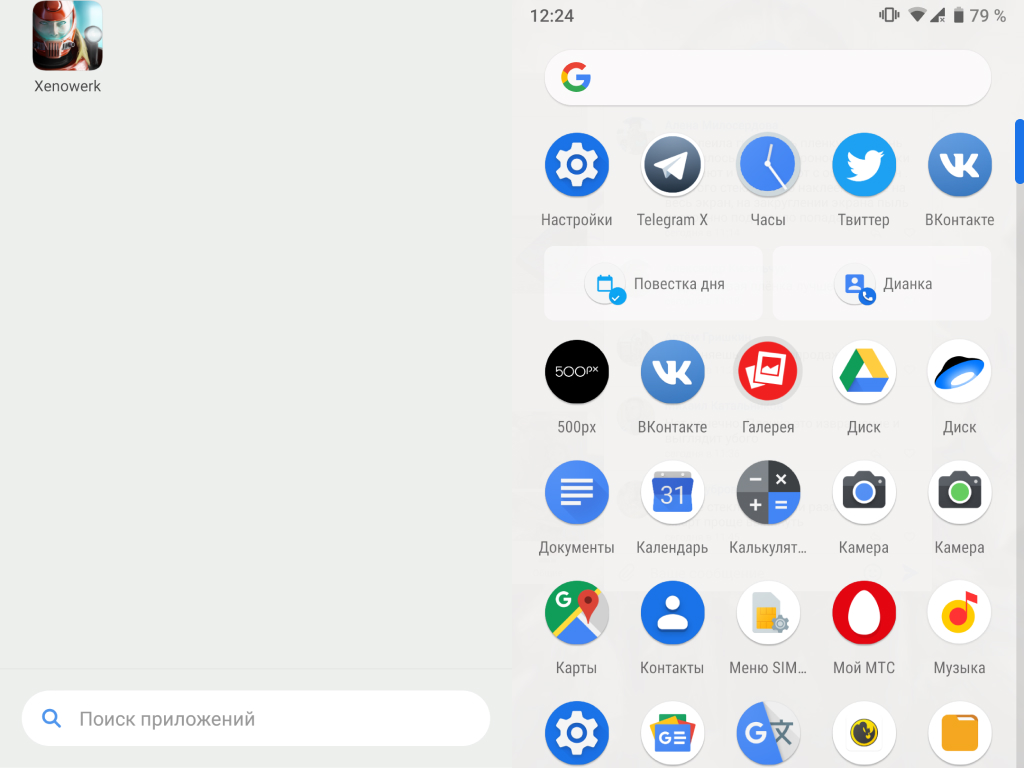
Новая визуальная оболочка получила свои изюминки, например, распределение программ, основываясь на цвете иконки приложения.
Для установки этого параметра:
- удерживаем палец на свободной области экрана, вызывая меню настроек лаунчера;
- кликаем на пункт “Настройки”;
- нажимаем на “Еще”;
- активируем параметр “Группировать иконки по цвету”.
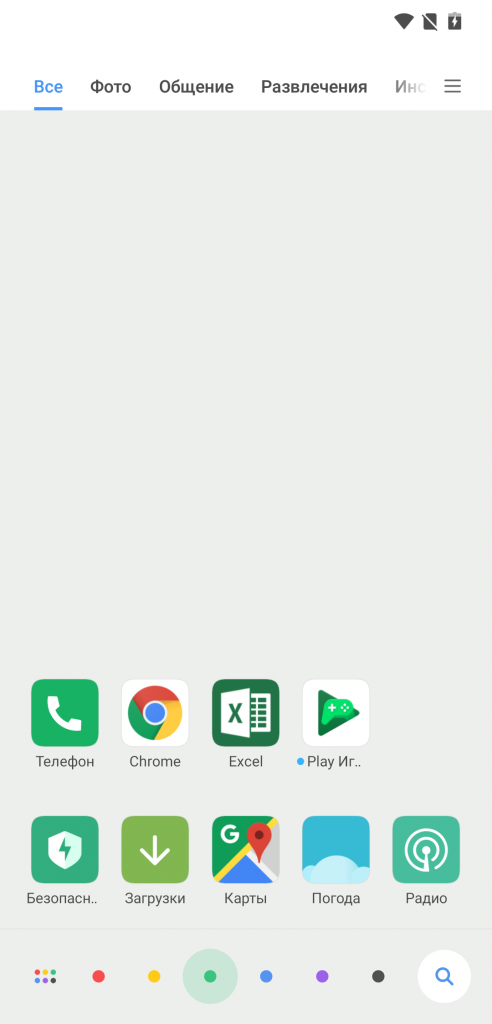
Также Poco лаунчер поддерживает шорткаты (-меню быстрых настроек):
- удерживая палец на иконке, активируем шорткат;
- выбираем необходимый пункт в быстром меню.
*Важно помнить, что не все приложения поддерживают данную опцию.
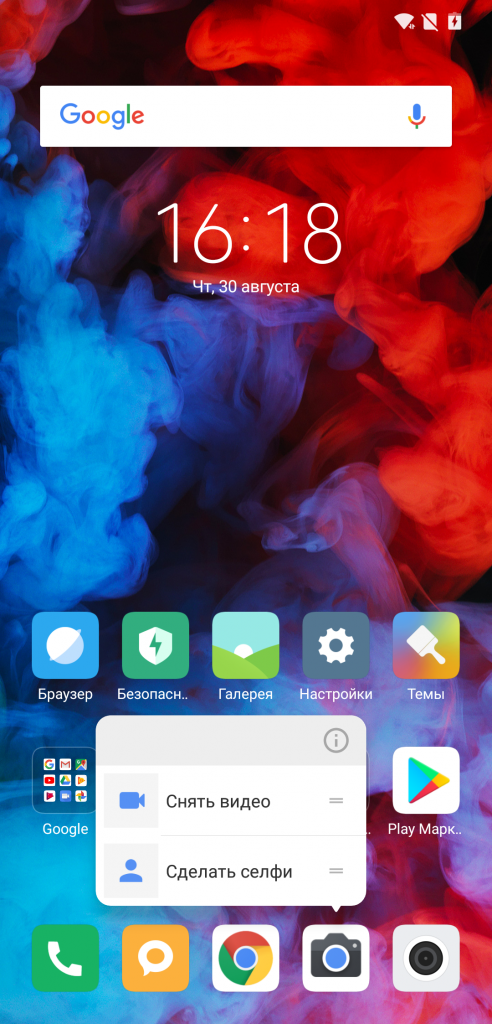
Если удержать палец на одном из параметров шортката, можно передвинуть его на экран для быстрой активации и та или иная настройка будет выглядеть, как иконка обычного приложения.
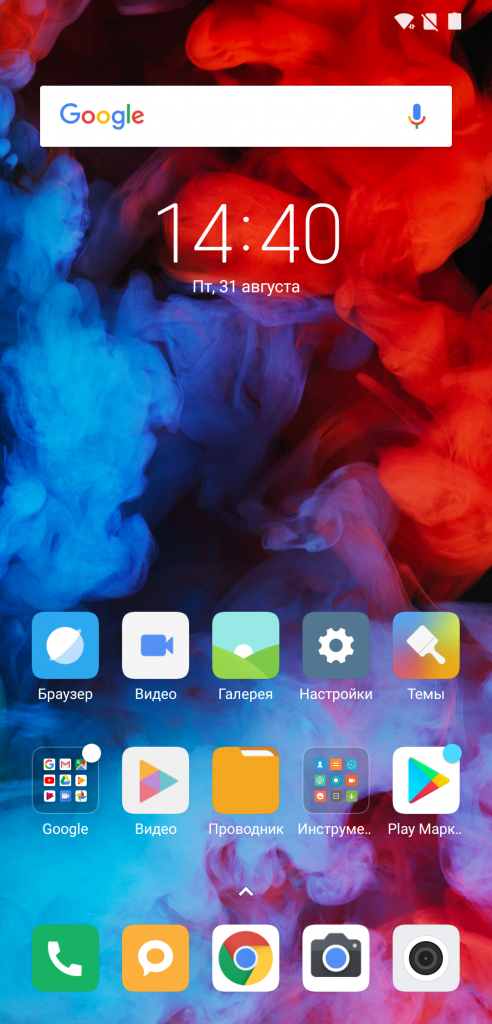
Благодаря лаунчеру Pocophone вы можете скрывать некоторые приложения.
- удерживаем палец на свободной области экрана, вызывая меню настроек лаунчера;
- кликаем на пункт “Настройки”;
- активируем опцию “Скрыть иконки приложений”;
- создаем пароль и регистрируем свой отпечаток пальца;
- переходим в выделенное меню приложений и дважды делаем жест с центра дисплея в правую сторону;
- вводим созданный пароль и добавляем программу, которуе необходимо скрыть.
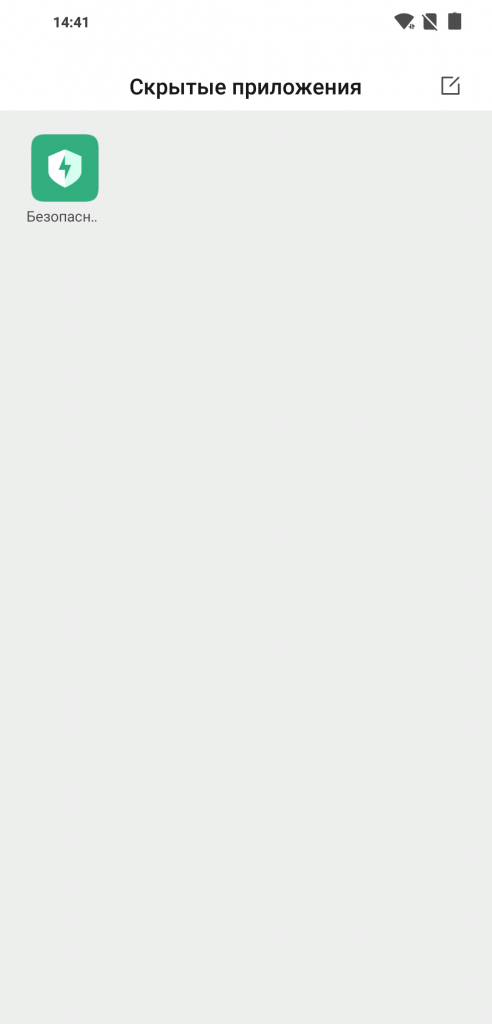
Приложение пропадет с рабочего стола, выделенного меню приложений и будет доступно только в скрытом меню после ввода пароля/отпечатка пальца.
Как установить лаунчер Poco, если у тебя не Pocophone F1?
- скачиваем отдельное приложение “Poco лаунчер” с помощью магазина приложений “Google Play”, или же, как отдельный .apk файла.
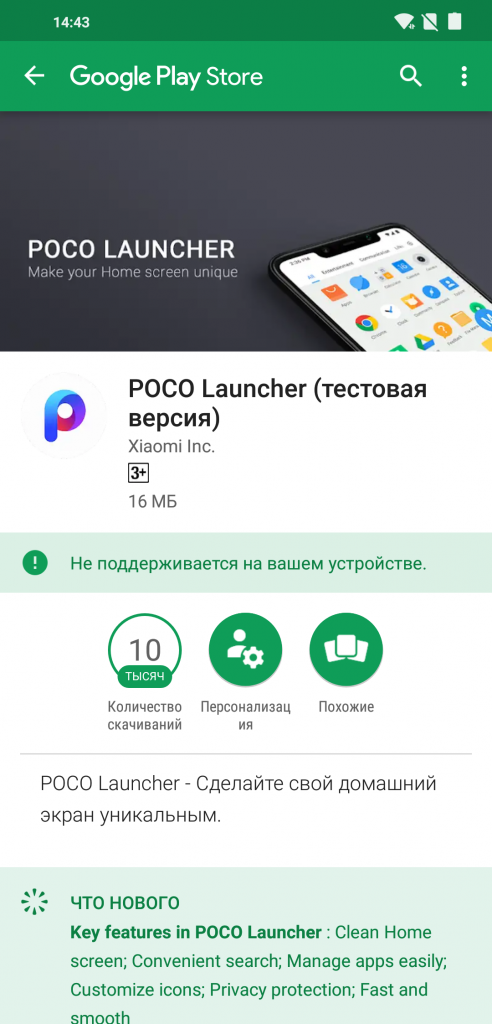
- устанавливаем программу и с помощью “Настроек” меняем родной лаунчер на “Poco”.
*Настройки могут отличаться в зависимости от производителя.
Будьте в тренде вместе с Xistore!